QRコードはかつてかなり人気がありました情報をすばやく共有します。スタイルが完全に失われたわけではありませんが、それらをサポートする人気のあるアプリは見つかりません。代わりに、Facebook MessengerやSnapchatなどのアプリには独自のブランドコードがあります。基本的に、これらのブランドコードは、人を追加しやすくするためのおしゃれなQRコードです。 LinkedInには、LinkedInプロファイルのQRコードを共有したり、他の人のプロファイルのQRコードをスキャンしたりできる新しい機能が追加されています。
LinkedInプロフィールのQRコード
この機能はアプリの更新として追加されました。 LinkedInアプリの最新バージョンを実行していることを確認してください。
LinkedInアプリを開き、検索バーをタップします。 [接続するコードをスキャンする]オプションが表示されます。それをタップします。

これにより、コードスキャナーに直接アクセスできます。 最初に、アプリにカメラへのアクセスを許可する必要があります。コードスキャナー画面が表示されたら、LinkedInプロファイルのQRコードを携帯電話に向けることができます。カメラロールに保存している場合は、[写真からスキャン]オプションをタップします。
LinkedInプロファイルのQRコードを取得するには、[マイコード]タブに切り替えます。ここで、QRコードを共有したり、写真としてカメラロールに保存したりできます。
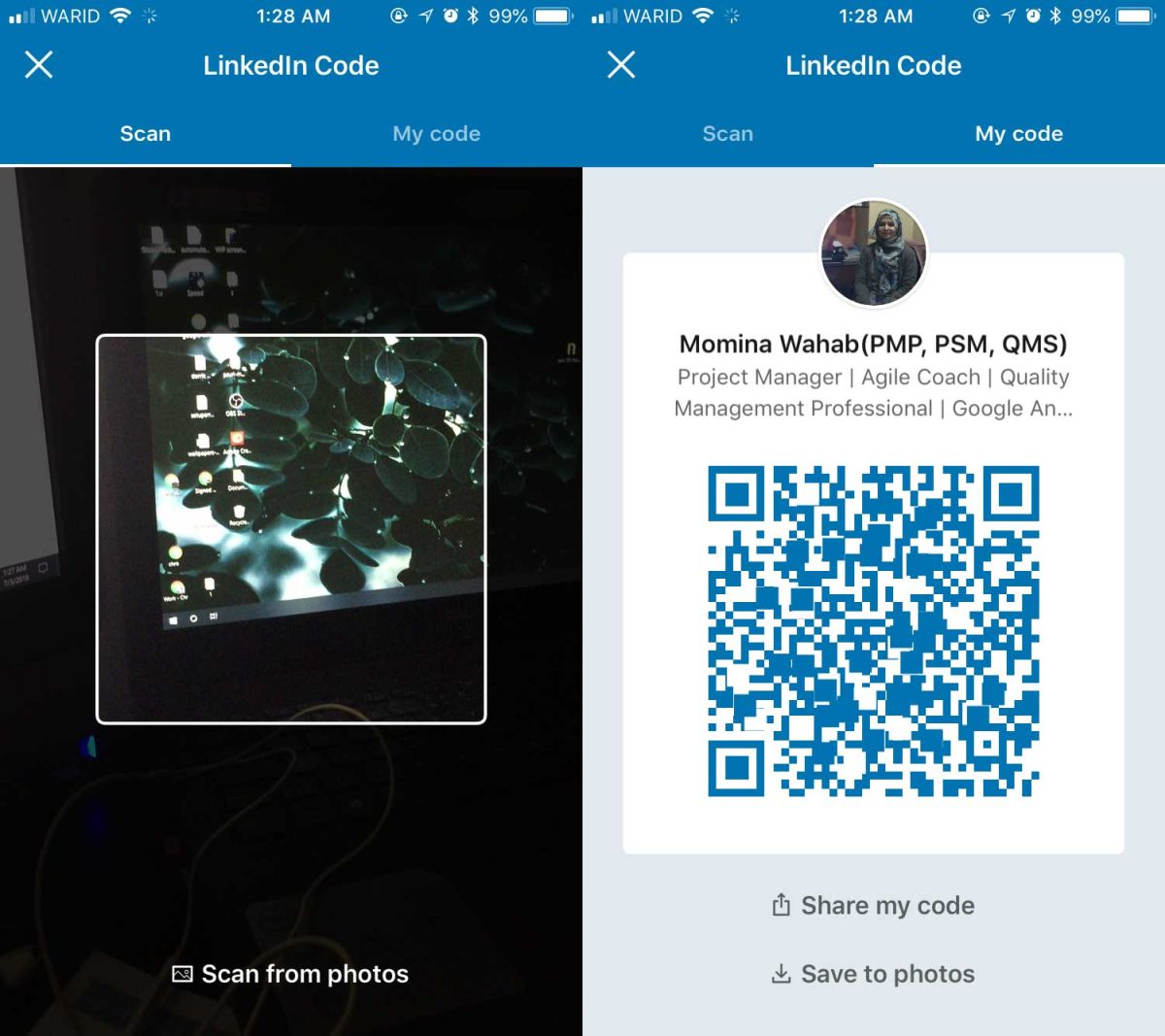
LinkedInはQRコードを導入しているかもしれませんが特にネットワーキングイベントで簡単に人を追加できるように、これらのコードは、人が通常CVに追加するLinkedInプロフィールへのリンクを置き換えることは言うまでもありません。
過去には、人々はQRコードに目を向けてきました潜在的な雇用者を彼らのプロフィールに向けるための同様のQRコードを作成するジェネレータ。これらのコードは、ウェブサイト、名刺、履歴書、その他の販促資料で使用されます。 LinkedInは基本的に、ユーザーがプロファイルを共有する方法に追いついています。
電話でのコードのスキャンは非常に簡単なので、また、デスクトップ上のQRコードをスキャンするにはフープをジャンプする必要があります。この機能はLinkedInスマートフォンアプリでのみ利用可能です。独自のQRコードを表示することも、Webインターフェースからスキャンすることもできません。スキャン部分は理にかなっていますが、ユーザーはQRコードをWebから自分のLinkedInプロファイルに保存できる必要があります。デスクトップでCVで作業し、携帯電話からQRコードをインポートする必要があることを想像してください。カメラロールから画像をコピーすることはそれほど大したことではありませんが、それを行うためだけにデバイスを接続する必要があります。





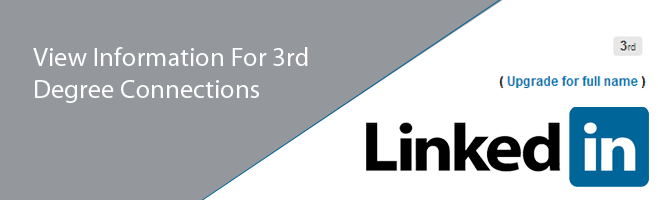

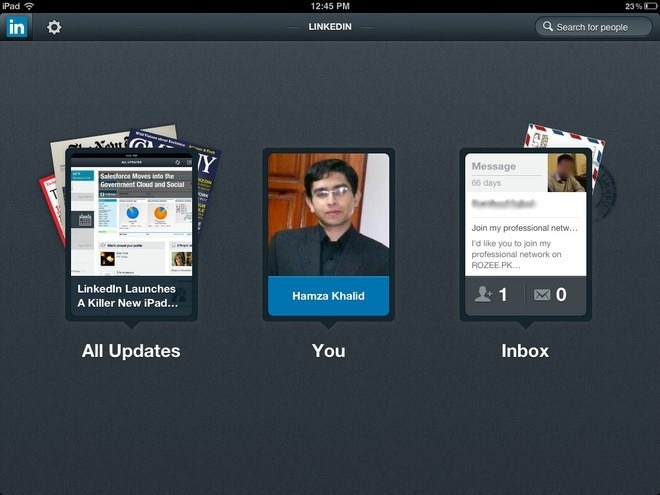





コメント